Guide d'utilisation

Comment modifier les vidéos avec VideoPad
Un guide pour apprendre comment modifier une vidéo dans VideoPadApprendre à modifier des vidéos est une façon intéressante de transformer votre vidéo en un film bien spécial. Vous pouvez combiner des vidéos, ajouter des effets, de l'audio et du texte en superposition pour faire des films avec vos vidéos. Avec un éditeur vidéo très simple comme VideoPad - Logiciel de montage vidéo vous pouvez apprendre rapidement comment modifier des vidéo et faire des films vous même en toute facilité.
|  |
- Téléchargez et installez VideoPad et ouvrez le programme sur votre ordinateur.
- Importez vos vidéos dans VideoPad en cliquant sur l'icône Ajouter fichier(s) puis sélectionnez les clips que vous voulez utiliser.
- Découpez vos clips vidéo en utilisant la fenêtre d'aperçu des clips. Déplacez les marqueurs rouge ou bleu pour couper la durée de vos clips selon vos besoins. Pour séparer le clip en deux clips différents, faites glisser le pointeur rouge où vous voulez couper et cliquez sur l'iône de ciseaux.
- Ajoutez des effets à votre clip en cliquant sur le bouton Effets vidéo. Vous pouvez appliquer des effets simples comme rogner, ou faire pivoter ou appliquer des effets spéciaux comme les filtres Échelle de gris ou Écran vert.
- Faites glisser vos clips sur la timeline lorsque vous êtes prêt à les modifier ensemble. La ligne chronologique peut être utilisée pour combiner vos clips vidéo et arranger l'ordre dans lequel les clips seront lus.
- Ajoutez des transitions à vos vidéos en cliquant sur l'icône X situé entre deux clips sur la timeline et sélectionnez une transition dans la fenêtre. Pour ajuster la durée de la transition utilisez les flèches ou entrez la valeur de la durées dans la boîte située dans le coin inférieur droit de votre fenêtre.
- Ajoutez du texte à votre vidéo. Pour ajouter du texte sur votre vidéo, cliquez sur l'icône Ajouter texte de l'onglet principal et tapez dans l'éditeur de texte. Lorsque vous avez terminé, votre texte apparaît comme un nouveau calque sur votre timeline que vous pouvez déplacer et ajuster.
- Ajoutez du son à votre vidéo en important un clip audio dans le programme avec le bouton Ajouter fichier(s). Faites un double clic sur le fichier audio pour le modifier dans la fenêtre d'aperçu et le faire glisser automatiquement dans la timeline. Cliquez sur l'icône FX situé sur le clip audio pour appliquer des effets audio et des transitions.
- Exportez votre vidéo. Lorsque vous avez terminé de modifier votre vidéo, vous pouvez exporter votre projet final. Cliquez sur l'icône Exporter la vidéo situé sous l'onglet Accueil pour sélectionner à partir d'une variété d'option d'exportation.
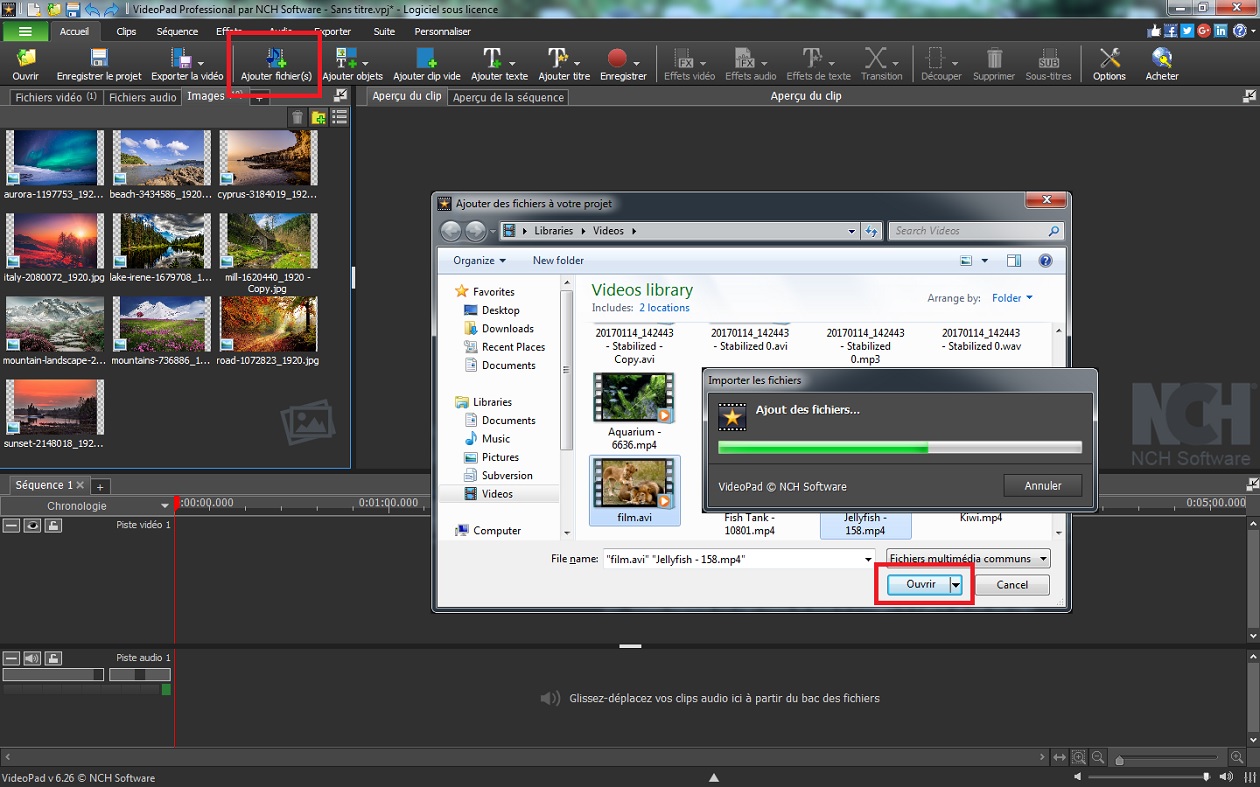
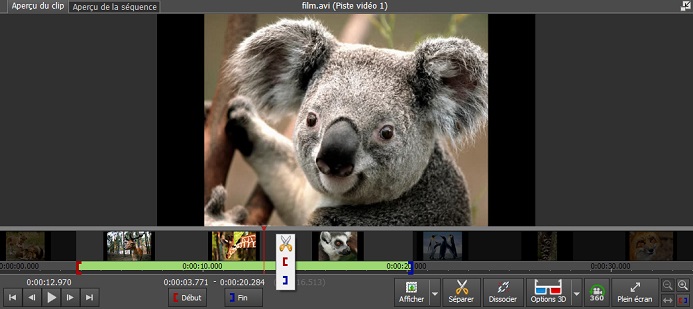
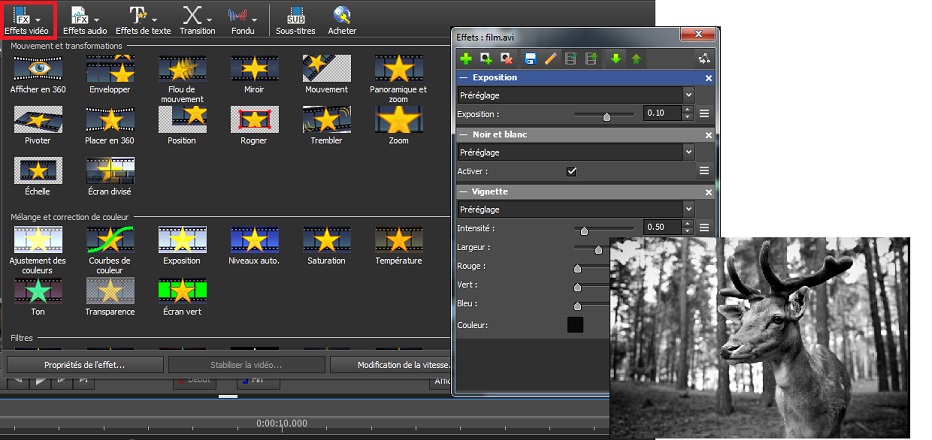
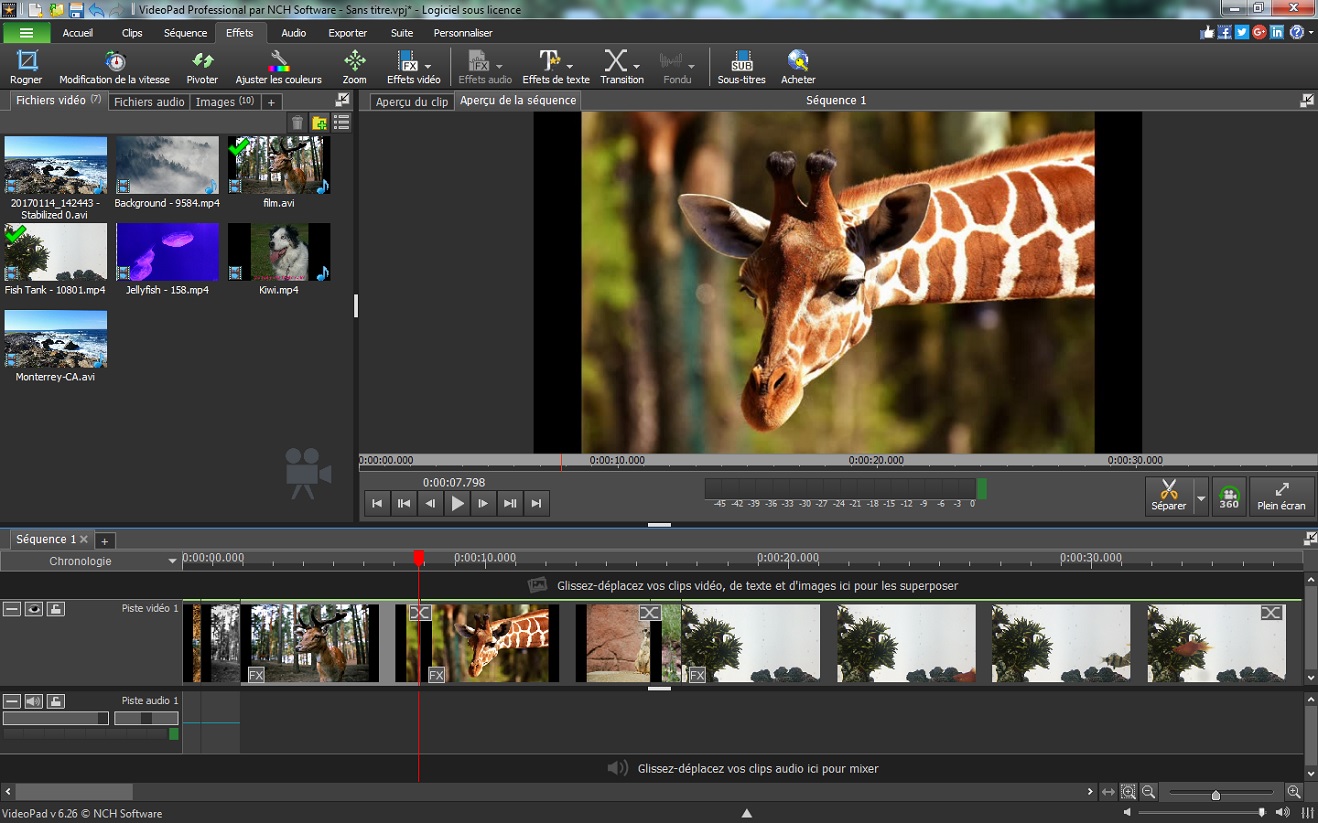
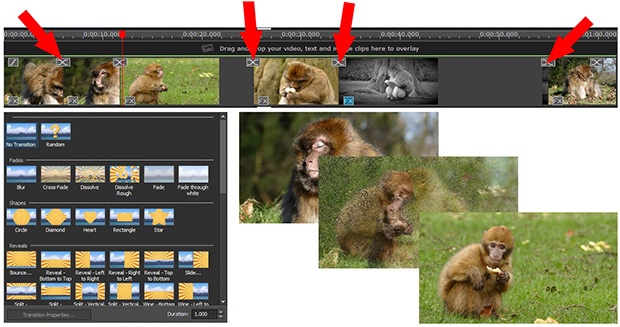
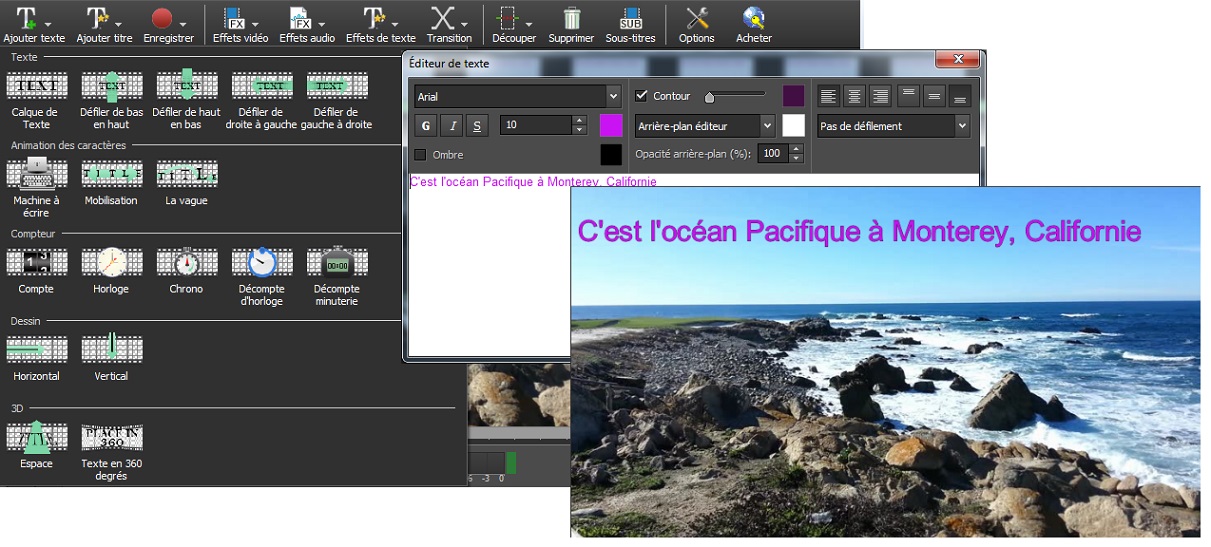
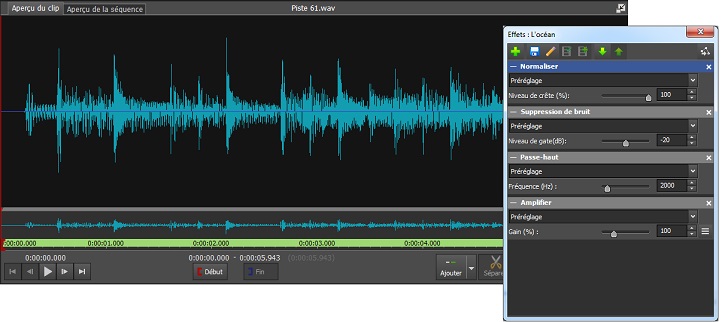
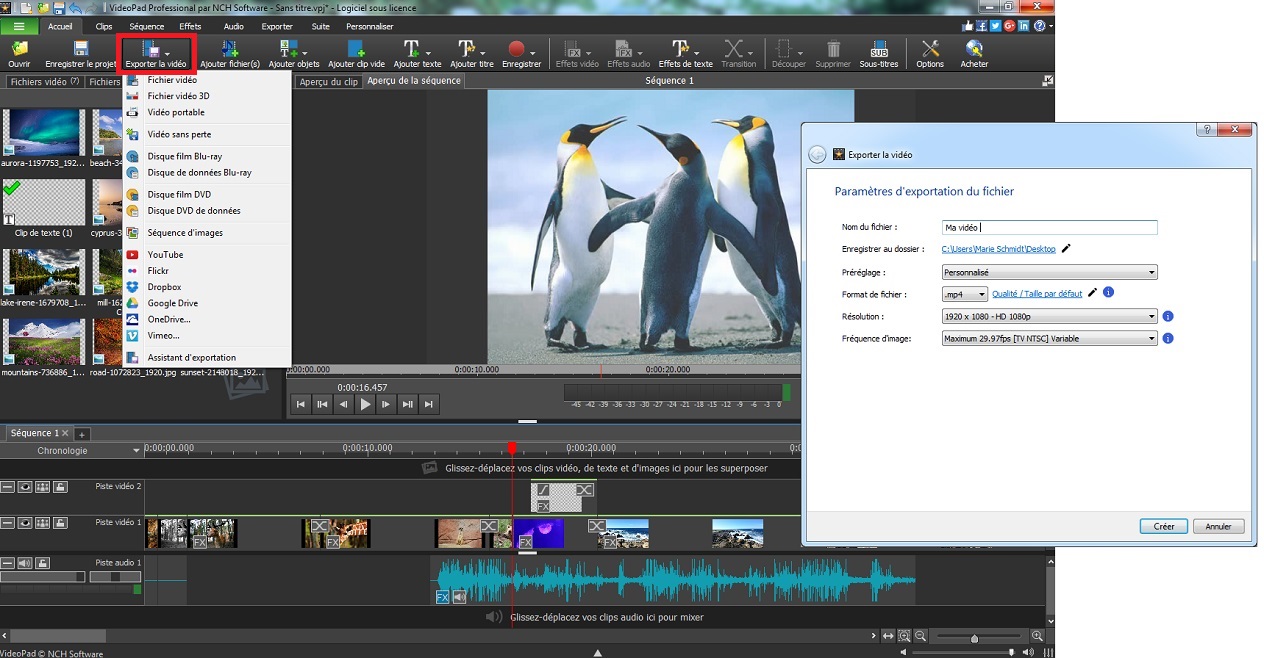
Vous aimez ?Téléchargez VideoPad ici : Il suffit de télécharger et d'installer VideoPad pour commencer votre propre montage vidéo. |  |
